来源:网络 作者:牛小波

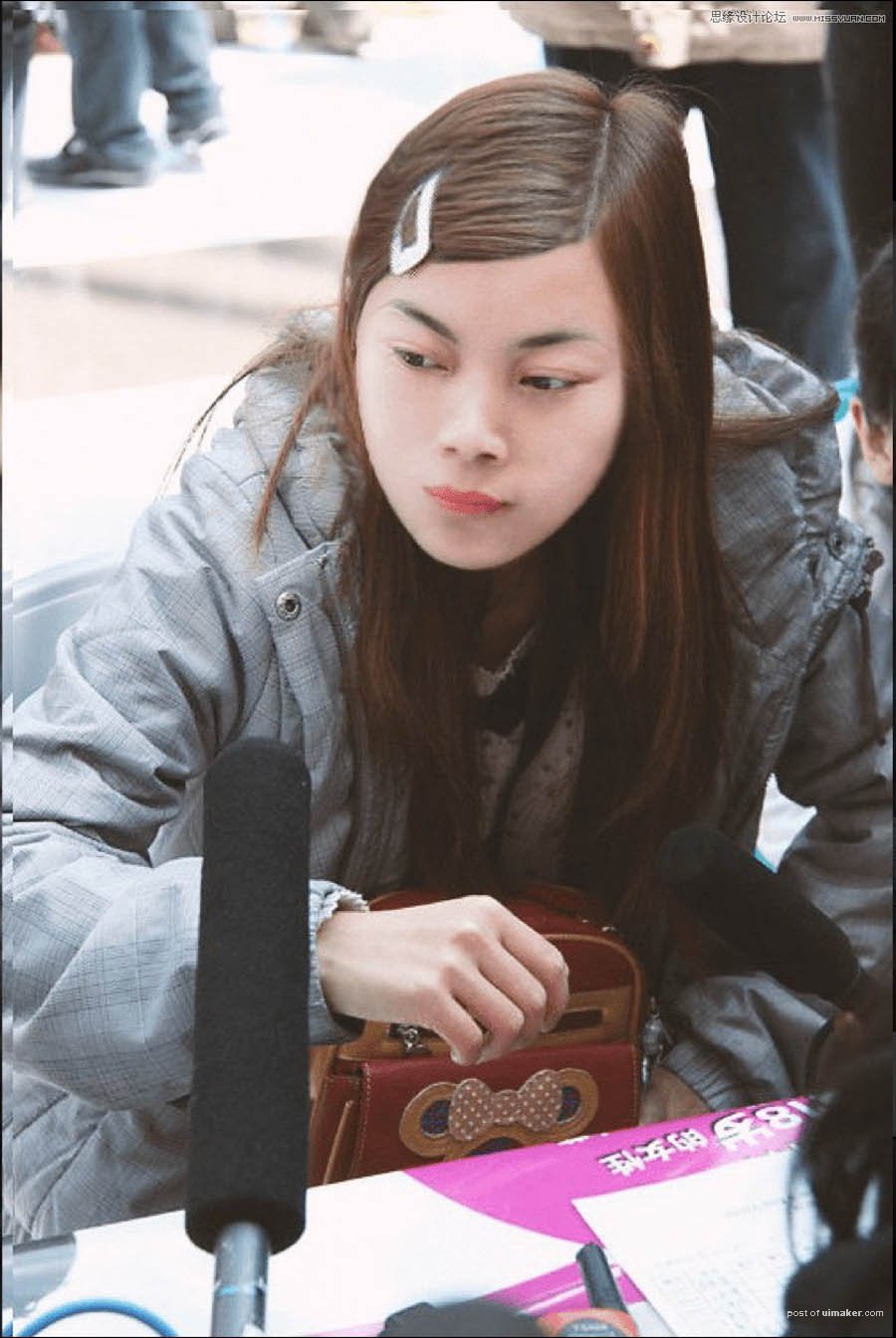
一、改善脸型
1、首先我们将把人像的脸型进行调节,点击菜单栏中的【滤镜】,选择【液化】(快捷键:Ctrl+shift+X)。

2、在此我们进入了一个新的界面,先在左侧的工具栏中选择【向前变形工具】,将脸部轮廓向里推移,,对脸型进行调小,切记压力参数不要太大。调节至基本满意后,使用【平滑工具】,让推移后的脸部轮廓尽量平滑,避免明显PS痕迹。
每次阶段完成后最好进行【盖印】(快捷键:Ctrl+shift+Alt+E),复制图层是为了给自己留好退路。

二、改善五官
1、接下来用【多边形套索工具】(快捷键:L),将嘴部抠出。

2、进行适当放缩后,放在合适的位置。

3、由于嘴部变小不能完全遮盖原来的形状,在下方源嘴部用【仿制图章工具】(快捷键:S),进行修补。

4、在新的嘴部图层建立蒙版,进行进一步嘴部的优化,使与周围更显自然。唇部大致完成,再次盖印。
